Aggiornamento firmware di un dispositivo
Come eseguire un aggiornamento firmware
Controller Assistant offre due modi diversi per aggiornare il firmware:
oLa prima procedura di aggiornamento firmware rimuove automaticamente l'applicazione nel controller.
oLa seconda procedura di aggiornamento firmware non rimuove l'applicazione dal controller.
Come eseguire un aggiornamento firmware rimuovendo automaticamente l'applicazione
Per eseguire un aggiornamento firmware e rimuovere automaticamente l'applicazione di un controller, fare clic sul pulsante Aggiorna firmware... nella finestra di dialogo Home. Continuare come descritto nel capitolo Aggiornamento del firmware.
Come eseguire un aggiornamento firmware senza rimuovere l'applicazione
|
Passo |
Azione |
|---|---|
|
1 |
Nella finestra di dialogo Home, fare clic sul pulsante Gestisci immagini.... Risultato: si apre la finestra di dialogo Gestione immagini. |
|
2 |
Nella finestra di dialogo Gestione immagini, fare clic sul pulsante Leggi da..... Risultato: si apre la finestra di dialogo Selezione controller . |
|
3 |
Selezionare il tipo di connessione richiesta e controller e fare clic sul pulsante Lettura in corso. Risultato: l'immagine è trasmessa dal controller al computer. Al termine di questa operazione riuscita, si è automaticamente rinviati alla finestra di dialogo Home. |
|
4 |
Fare clic sul pulsante Nuovo / Elabora... e quindi su Aggiornamento del firmware.. firmware.... Risultato: si apre la finestra di dialogo per l'aggiornamento del software. |
|
5 |
Eseguire i singoli passi per aggiornare il firmware nell'immagine attiva (le modifiche vengono effettuate soltanto nell'immagine sul computer). Nel passo finale, si può decidere se creare una copia di backup dell'immagine letta dal controller. Risultato: dopo l'aggiornamento del firmware, si apre la finestra di dialogo Selezionare l'azione successiva. 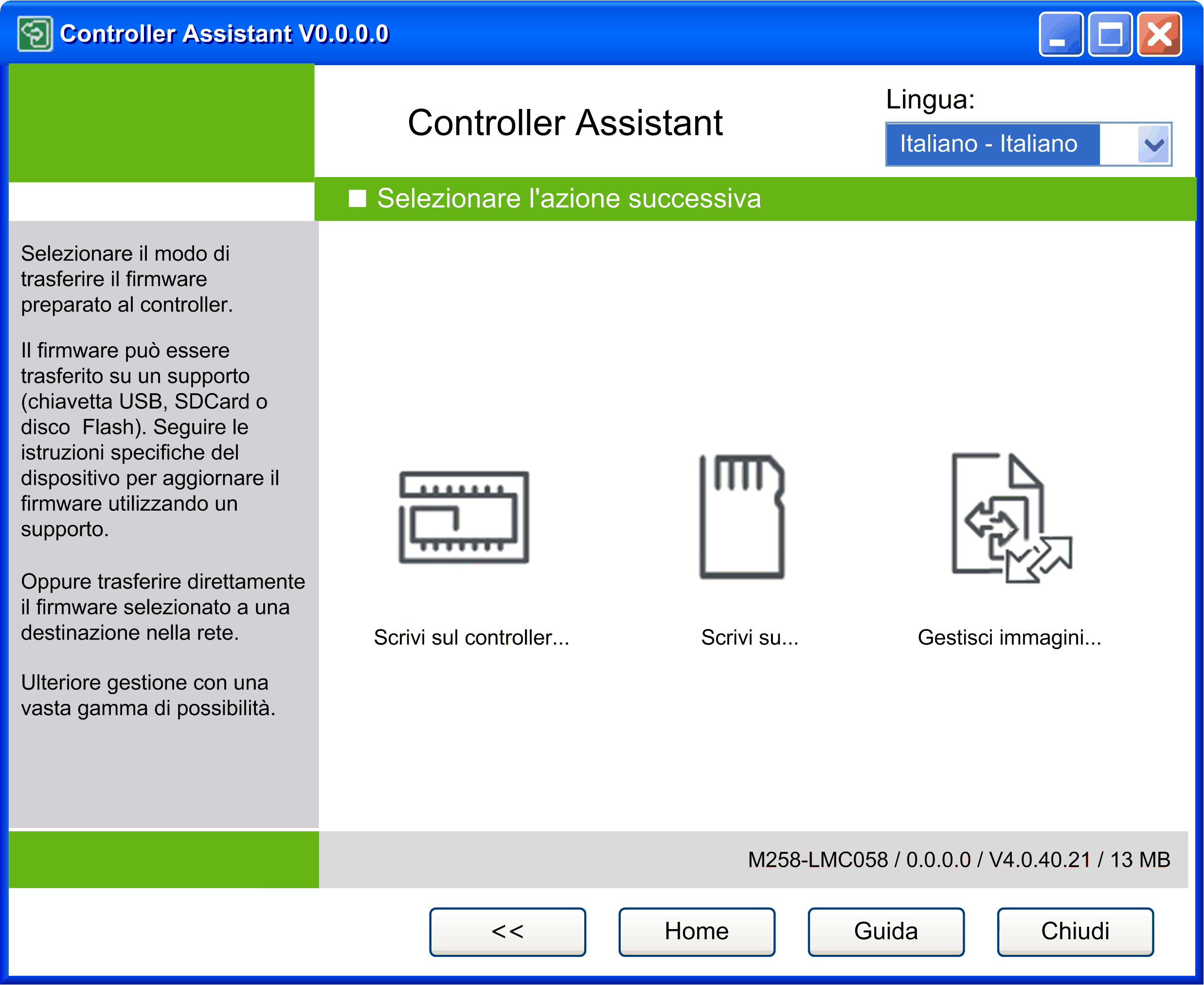
|
|
6 |
Nella finestra di dialogo Selezionare l'azione successiva, fare clic sul pulsante Scrivi sul controller.... Risultato: si apre la finestra di dialogo Selezione controller . |
|
7 |
Selezionare il tipo di connessione richiesta e controller e fare clic sul pulsante Scrittura in corso. Risultato: l'immagine è trasmessa dal computer al controller. Dopo la trasmissione si ritorna automaticamente alla finestra di dialogo Home. |
Se il PC di lavoro ha sistema operativo Windows 7, è possibile che venga visualizzata la finestra di dialogo Controllo account utente per diverse funzioni (consultare il capitolo Controller Assistant relativo a Windows 7).